 |
Ввод в ячейки последовательности данных
|
|
|
|
Лабораторная работа №1
Первое знакомство с таблицами Excel
Электронные таблицы (ЭТ) – это программное средство для работы с таблицами данных, позволяющее упорядочивать, анализировать и графически представлять различные виды данных.
Элементами ЭТ являются ячейки, строки и столбцы.
Структура электронных таблиц
Файл Microsoft Excel еще называют книгой Excel. Книга Excel содержит один или несколько рабочих листов. Количество листов можно менять. Лист, на котором пользователь находится называется активным.
При запуске программы Microsoft Excel в памяти компьютера автоматически создается новая книга Книга1 (см. рисунок)

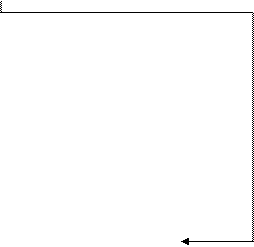 Рабочий лист ЭТ представлен в виде таблицы, столбцы которой обозначены английскими буквами, а строки – числами от 1.
Рабочий лист ЭТ представлен в виде таблицы, столбцы которой обозначены английскими буквами, а строки – числами от 1.

 Основной элемент ЭТ – ячейка – однозначно задается своими координатами (адресом), где сначала указывается буква (или буквы) столбца, а затем номер строки. Например, А1, D12, АА10.
Основной элемент ЭТ – ячейка – однозначно задается своими координатами (адресом), где сначала указывается буква (или буквы) столбца, а затем номер строки. Например, А1, D12, АА10.
Рабочий лист




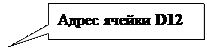
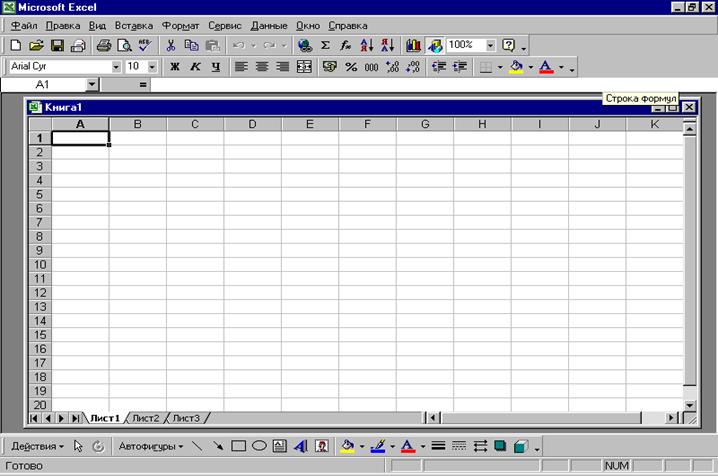
1. Строка формул расположена над рабочим листом. В ней отображается содержимое текущей ячейки (подробнее о ячейках – ниже). Строку формул можно вызвать или скрыть через команду главного меню Вид / Строка формул.
2.  Поле адреса – слева от строки формул. В нем – адрес текущей ячейки (подробнее об адресе ячейки – ниже).
Поле адреса – слева от строки формул. В нем – адрес текущей ячейки (подробнее об адресе ячейки – ниже).
Любая ячейка имеет две характеристики:
1)Тип данных числа; символы; формулы;
· Число. – числа в ячейку можно вводить со знаками =, +, - или без них. Если ширина введенного числа больше, чем ширина ячейки на экране, то Excel отображает его в экспоненциальной форме или вместо числа ставит символы #### (при этом число в памяти будет сохранено полностью). В этом случае можно увеличить ширину ячейки.
· Символы - это любой набранный текст.
|
|
|
· Формула – представляет собой последовательность чисел или ссылок на ячейки, объединенных знаками арифметических операций или функций. Формула должна начинаться со знака "=".
2)Формат. То есть определенный вид данных в ячейке. Для каждого типа данных существуют свои форматы. Настройку формата ячеек можно произвести через команду меню Формат/Ячейки. Например, числовой формат, дата и время, процентный, денежный и т.п.
Также в ЭТ можно работать с блоками (фрагментами, диапазонами) ячеек. Это часть таблицы, ограниченная некоторыми двумя столбцами и некоторыми двумя строками.
Блок задается координатами левой верхней и правой нижней ячейками, разделенных двоеточием. Например, D3:F20, U15:AB38.
Ввод и редактирование данных
Ввод данных в ячейки таблицы
Текст, числа или формулы можно вводить в любую ячейку рабочего листа. Для этого:
- выделить ячейку;
- ввести с клавиатуры нужные данные;
- закончить ввод данных: нажать Enter, клавиши управления курсором или щелкнуть мышью на другой ячейке.
Редактирование данных
Данные в ячейках можно редактировать двумя способами:
1. Выделить ячейку и щелкнув на строке формул, отредактировать данные в строке формул.
2. Для редактирования данных в ячейке дважды щелкните на ней и внесите изменения. (Или выделите ячейку и нажмите клавишу F2 –включается режим редактирования данных).
Удаление содержимого ячейки
- Стереть предыдущий текст можно, набрав в ячейке новые данные.
- Выделить ячейку и нажать клавишу Del.
- Выделить ячейку Þ контекстное меню Þ Очистить содержимое.
Ввод в ячейки последовательности данных
В несколько ячеек можно ввести последовательность данных (числа или текст) с помощью инструмента Автозаполнение. Для этого введите первые два или три элемента последовательности и затем используйте инструмент Автозаполнение для ввода следующих элементов последовательности.
|
|
|
Если вводится последовательность месяцев в году или дней в неделе, достаточно ввести первый член последовательности, оставшиеся элементы будут введены автоматически.
Таким образом, для ввода последовательности данных с помощью Автозаполнения надо:
- Ввести в ячейки первые элементы последовательности.
- Выделите ячейки с данными.
- 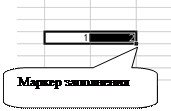 Установите указатель мыши на маркер заполнения в нижнем правом углу выделенного блока. При этом указатель мыши примет форму сплошного знака "плюс"(крестика). (см. рис.)
Установите указатель мыши на маркер заполнения в нижнем правом углу выделенного блока. При этом указатель мыши примет форму сплошного знака "плюс"(крестика). (см. рис.)
- Перетащите мышью маркер заполнения до необходимой ячейки.
Задание 1. Используя Excel заполнить таблицу с данными Вашей группы:
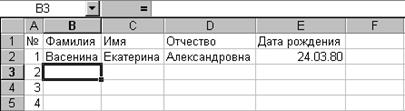
Сохраните книгу в свою папку под именем "Группа". Закройте Excel.
Примечание: при заполнении столбца «№» используйте Маркер заполнения. Для ячеек с датами рождения примените Формат данных - Дата
|
|
|


